Como recuperar arquivos de vídeo MP4 excluídos do cartão SD?
- Início
- Suporte
- Dicas de Recuperação de Dados
- Dicas de recuperação de cartão SD
- Como recuperar arquivos de vídeo MP4 excluídos do cartão SD?
Resumo
O formato MP4 é um formato de vídeo muito comum, suporta o uso de quase todos os dispositivos terminais, como câmeras, PSP, telefones celulares e assim por diante. Se você excluir acidentalmente os arquivos de vídeo MP4 armazenados no cartão SD, você também pode tentar usar vários métodos de recuperação de MP4 compartilhados neste artigo. Vamos aprender juntos sobre esses importantes pontos de conhecimento.
Tabela de conteúdo


Suporta recuperação de vários cartão SD suporta recuperação de dados de cartão SD, de cartão SDHC e de cartão SDXC.
Pode recuperar muitos tipos de arquivos imagens, vídeos, áudios, arquivos compactados, etc.
Operações fáceis Os iniciantes também podem operar rapidamente.
Suporta multi dispositivos Além de suporta cartão SD, ainda suporta pendrive, Windows, Mac e outros dispositivos.
Compatibilidade suporta sistema operacional de Windows e Mac.
Poderosa função de recuperação possa recuperar dados de diversos dispositivos
Suporta multi dispositivos cartões SD, pendrives, discos rígidos, computadores, etc.
Operações fáceis Os iniciantes também podem operar rapidamente.
Baixar GrátisBaixar GrátisBaixar GrátisJá 2000 pessoas baixaram!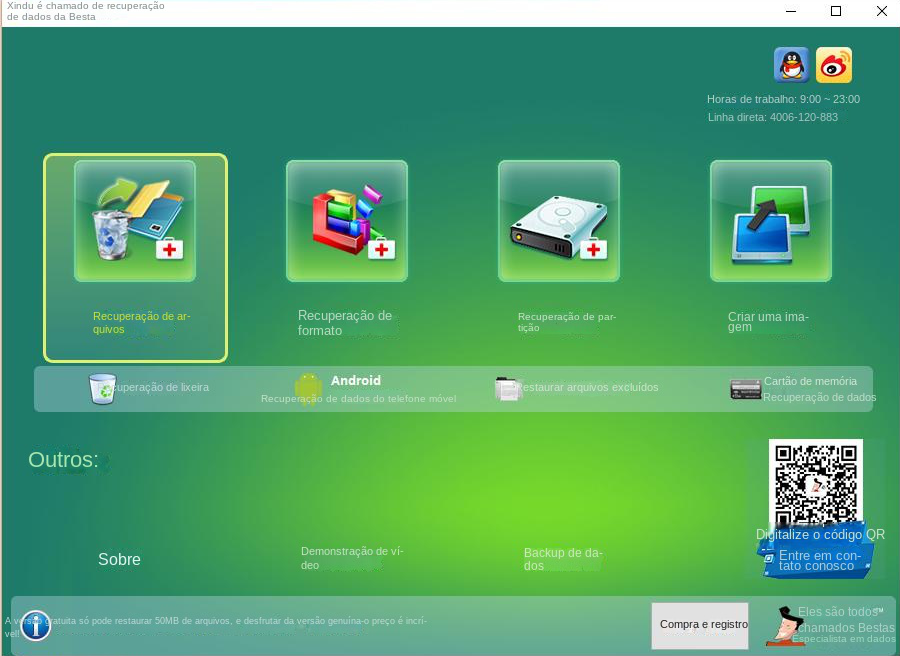
Recuperação de arquivos: Recupere rapidamente arquivos perdidos devido à exclusão acidental ou ao esvaziamento da lixeira.
Recuperação de formato: Recupere rapidamente arquivos perdidos devido a partições inacessíveis ou formatadas.
Recuperação de partição: As informações da partição podem ser analisadas e obtidas, e toda a partição pode ser totalmente verificada.
Crie um espelho: Um espelho pode ser criado para uma partição fazer backup do estado atual da partição.
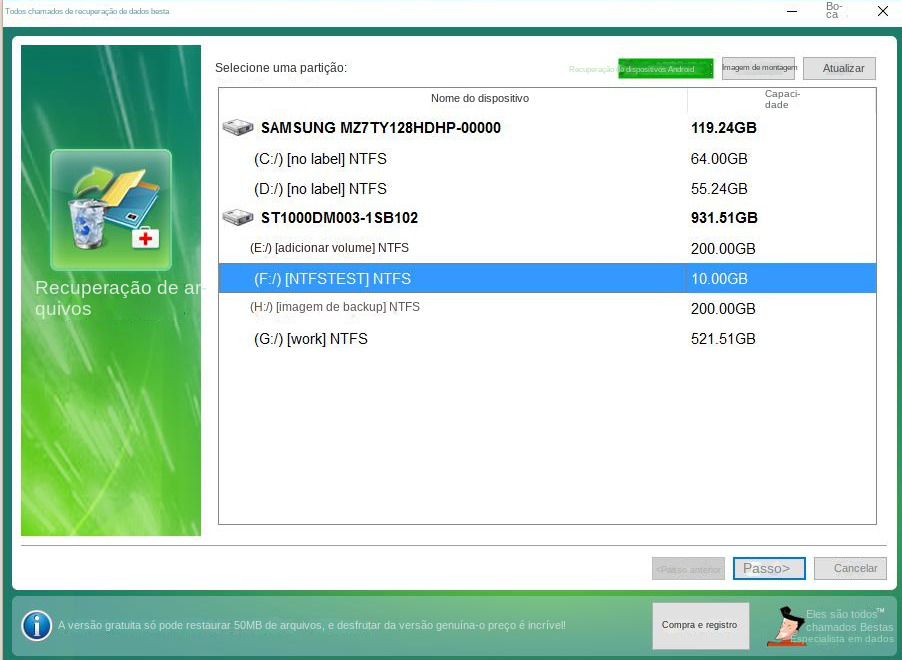
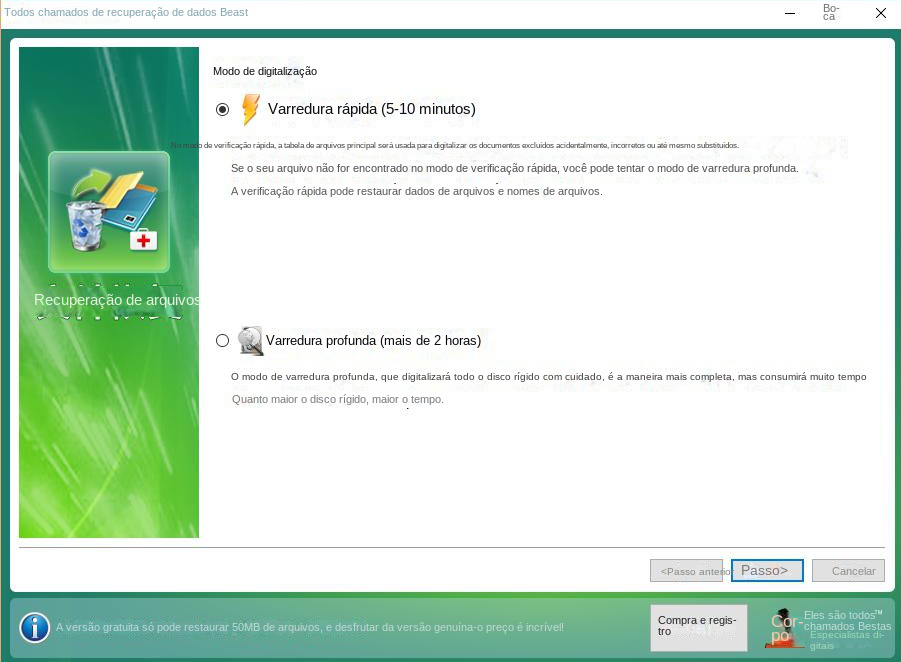
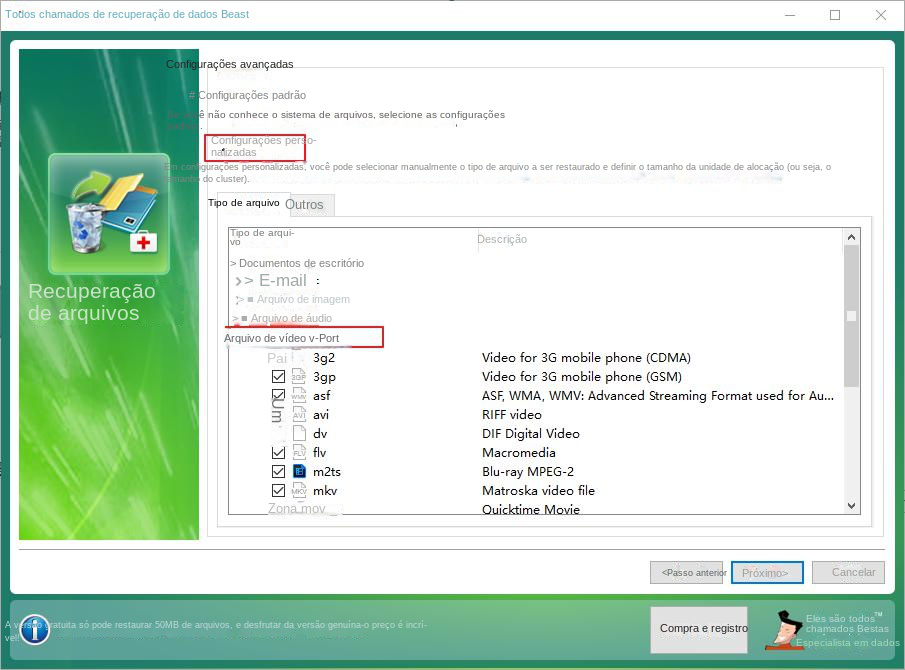
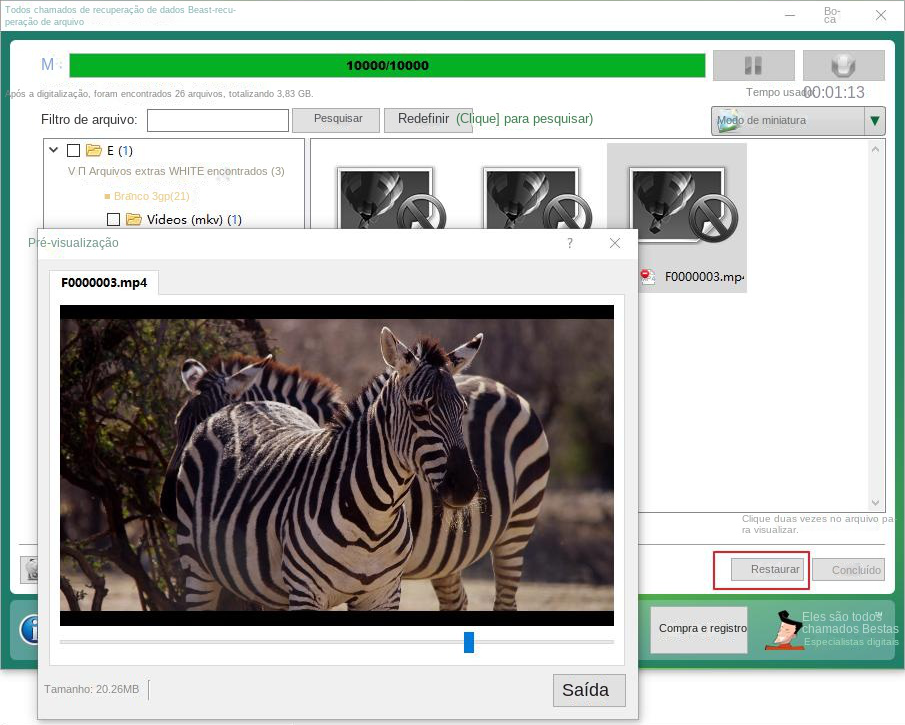
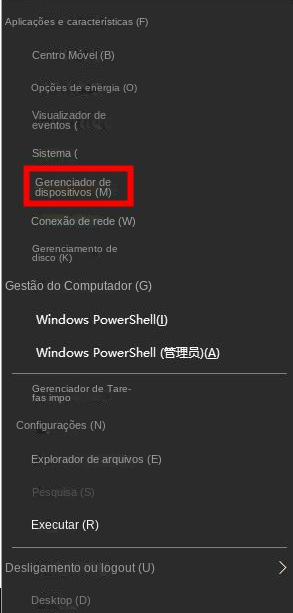
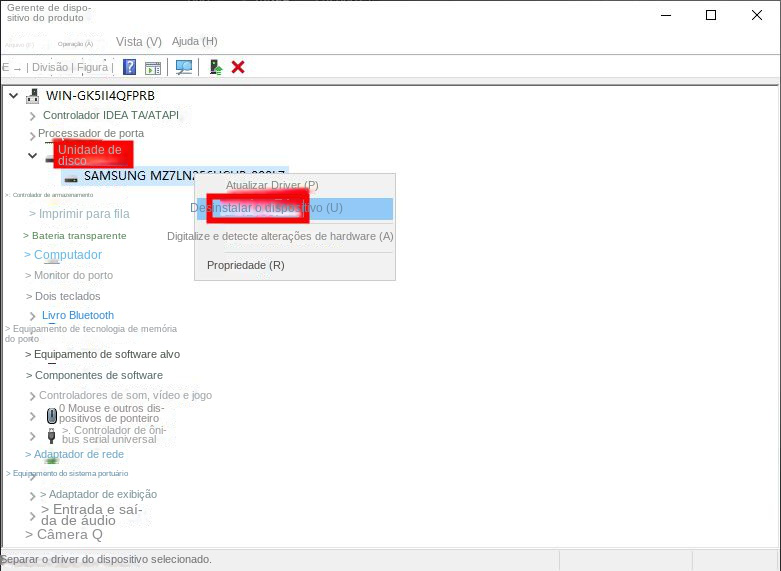
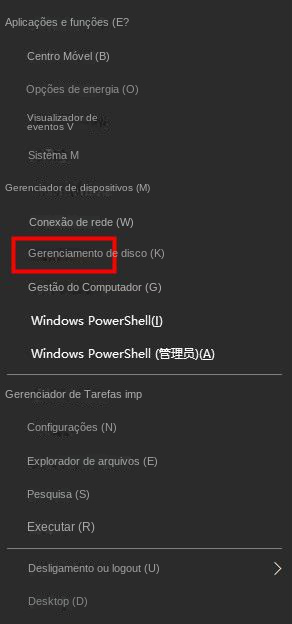
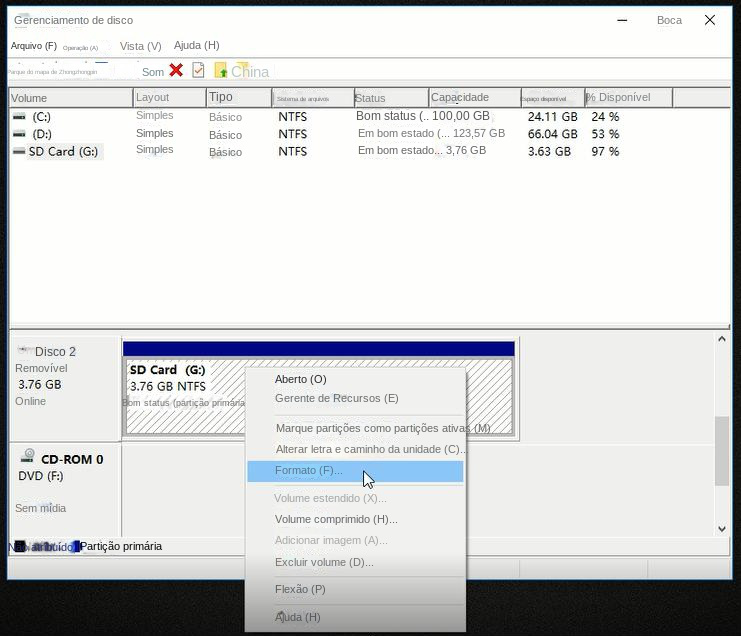
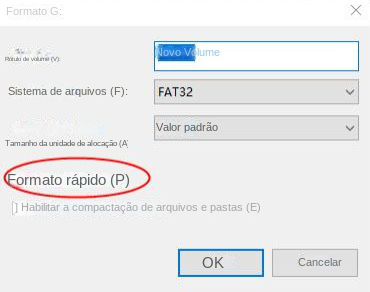
Link relacionado :
Recuperar arquivos deletados Samsung - Renee Undeleter
31-03-2017
Luísa : Você excluiu acidentalmente a pasta de arquivo inteiro com Comando”Shift+Del”? formatou o seu disco por engano? Perdeu seu...
Como recuperar pen drive com Renee Undeleter
29-08-2017
Luísa : Como recuperar pen drive com Renee Undeleter
Como recuperar arquivos PPT excluídos ou não salvos?
14-02-2024
Ana : No cotidiano, muitos utilizam PPTs (powerpoint) para armazenar dados importantes. Gastar horas em um PPT e perdê-lo pode...
Como recuperar fotos excluídas?
25-08-2023
Luísa : Com a popularização dos telefones celulares e câmeras, todos agora podem tirar lindas fotos que desejam registrar. Se...



